Steam版
- Gamerchが旧システムを閉鎖するため、新wikiに移行しました(新wikiへの移行のお知らせ)
ご不便おかけしますが何卒ご理解頂きますようお願い申し上げます。 - サービス終了に伴いLive2D動画や会話集などの保存にご協力ください。
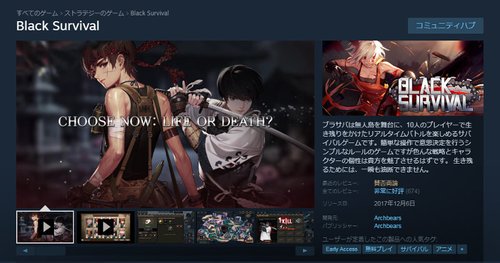
概要
- 基本無料(ゲーム内課金あり)
- マウス操作でプレイ. 部分的コントローラーサポート対応
- モバイル版とアカウント共有可(参考LINK:アカウント連携)
- 14ヶ国の言語に対応. ボイスは日本語、韓国語、英語.
- リリース日:17.12/6 16:00~
- ディスク使用量:146 MB
- BETA・アーリーアクセス制度
システム要件
| 最低スペック | |
|---|---|
| OS | Windows XP, Windows Vista, Windows 7, Windows 8, Windows 10 |
| プロセッサー | 1.5 GHz |
| メモリー | 512 MB RAM |
| グラフィック | 128 MB VRAM |
| DirectX | Version 9.0 |
| ネットワーク | ブロードバンドインターネット接続 |
| ストレージ | 1 GB 利用可能 |
| 推奨スペック | |
|---|---|
| OS | Windows XP, Windows Vista, Windows 7, Windows 8, Windows 10 |
| プロセッサー | 2 GHz |
| メモリー | 1 GB RAM |
| グラフィック | 256 MB VRAM |
| DirectX | Version 9.0 |
| ネットワーク | ブロードバンドインターネット接続 |
| ストレージ | 1 GB 利用可能 |
ホットキー(デフォルト)
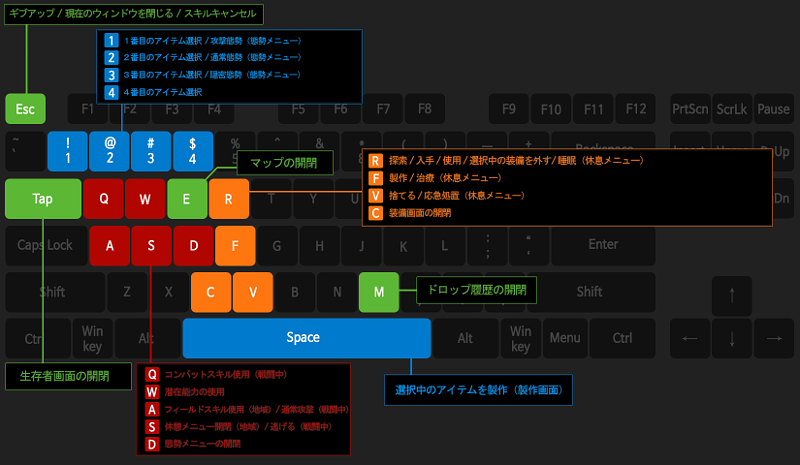
| ▼ Hot Key | ||
|---|---|---|
| インベントリのスクロール(マウスホイール) | ||
| インベントリのスクロール(マウスホイール) | ||
| R | 探索、アイテム入手、選択中の装備を外す、 睡眠 (休息メニュー) | |
| F | 製作、治療(休息メニュー) | |
| V | 捨てる、応急処置(休息メニュー) | |
| C | キャラクター画面の開閉 | |
| Q | コンバットスキルの使用(戦闘) | |
| W | 潜在能力の使用 | |
| A | フィールドスキルの使用(地域)、通常攻撃(戦闘) | |
| S | 休息メニューの開閉(地域)、逃げる(戦闘) | |
| D | 態勢メニューの開閉 | |
| E | ミニマップの開閉 | |
| M | ドロップ履歴の開閉 | |
| Tab | 生存者画面の開閉 | |
| Esc | ギブアップ、現在のウィンドウを閉じる、キャスト中のスキルキャンセル | |
| Space | 選択中のアイテムを製作する(製作画面) | |
| 1 | 1番目のアイテムを選択(ドロップ履歴、製作リスト)、攻撃態勢(態勢メニュー) | |
| 2 | 2番目のアイテムを選択(ドロップ履歴、製作リスト)、通常態勢(態勢メニュー) | |
| 3 | 3番目のアイテムを選択(ドロップ履歴、製作リスト)、隠密態勢(態勢メニュー) | |
| 4 | 4番目のアイテムを選択(ドロップ履歴、製作リスト) | |
| ▼ その他 | ||
|---|---|---|
| F12 | 画面のキャプチャ(スクリーンショット保存) | |
| Alt + Enter | フルスクリーン ON / OFF(ゲーム内で設定も可) | |
| Shift + Tab | Steamオーバーレイ 表示 / 戻る | |
| Alt + Tab | アクティブウィンドウの切り替え(Windowsのショートカットキー) | |
- (Steamオーバーレイ:画像やお知らせなどを閲覧・設定するSteamの機能)
設定(キー設定の変更など)
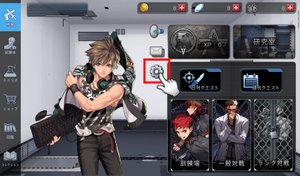
- ロビー画面にある「設定ボタン」をクリックすると設定画面が開く.
- 設定ウィンドウの【 PC設定 】タブを選択するとPC用の設定ができます.

- オーバーレイ(ON/OFF):キー表示/非表示.

- キャッシュクリア:【 実行 】を押すとキャッシュファイル削除.
- ※ キー設定もリセットされます.
- 画面解像度:ウィンドウサイズ(解像度)を変更(再起動)
- タブを開いてカーソルドラッグすると下部の選択肢を表示.
| 1280x720(ウィンドウ) |
| 1920x1080(ウィンドウ) |
| 1280x720(フルスクリーン) |
| 1920x1080(フルスクリーン) |
- キー設定:
- ホットキーの変更. 変更後に【 適用 】ボタンで反映.
領域内でカーソルドラッグすれば表示外になっている下部の欄も表示. - 【 ホットキーリセット 】を押すとデフォルト設定に戻る.
| ページLINK | キー設定 |
|---|
プロパティ
Steamライブラリにある、
ゲームアイコンまたはゲーム名を「右クリック → プロパティ」でウィンドウ表示.

- 一般
- Steamオーバーレイ:Shift+Tabキーでゲーム画面上にSteam機能表示ON/OFF.
- SteamVR:VR対応していないのでスルー.
- アップデート
- 自動アップデート:アップデートのタイミングを設定.
- バックグラウンド...:プレイ中に他のゲームの更新の可/否.
- ローカルファイル
- ...の閲覧:ファイルを別ウィンドウで開く.
- ...のバックアップ:現在の状態を専用フォルダにバックアップ.
- ...アンインストール:ゲームをアンインストール.
- ...の整合性を確認:ファイルの破損をチェック、修復.
- ...の移動:ダウンロードデータを移動.
- 言語
- 日本語・英語・韓国語の選択肢がありますが、ゲーム内の設定から行えるので割愛.
- 【 参考あれこれ 】
- オーバーレイ:各種設定、ニュース確認、PC内のBGMを流す、スクリーンショット確認 など.
- このSteamオーバーレイが有効になっていないとSteamウォレットからゲーム内課金ができない.
また、有効になっていないとスクリーンショット(F12キー)も撮れない. - バックアップ:大きな更新をする前にバックアップを取っておきたいゲームは多い.
- 整合性:エラーを吐いたらひとまずこれでチェック.
- ゲーム起動時に破損・エラーで開始できないときは再インストールで改善することも多い.
その他
PC版は動作が早い?
- Ver.4.1.00アップデートから入力→動作の時間がスマホ版と同期化された.
スマホ版とPC版の動作速度差を解消するためにPC版のキー入力→動作反映にディレイが付いた.
当時の公式調査で、数回の行動につき1回分PC版の方が多く行動できるとわかったからです.
- 「PCのキー入力が良い」という方もいれば「スマホのタップが良い」という方もいます.
ランカーさんの中にスマホ版プレイヤーの方がいる以上、どちらが良いかは好みの領域かも.
アクティブウィンドウ切り替えについて
- アップデートで、ブラサバのウィンドウからマウスカーソルが外に出なくなりました.
対戦中には便利ですが、他のウィンドウに切り替えるときに「Alt+Tab」などの操作を挟む面倒さもあります.
残念ながらこれを設定で変更することはできません.
- 一応、フリーソフトを使うことで少し楽にはできます.
アクティブウィンドウの切り替えを右クリック+ホイールに設定する「Right Button Flip3D」など、
そういったタスク管理ソフトを探して理想のものを探してみてください.
備考・履歴
キー設定ファイル(旧仕様)
- ※ 現在はゲーム内の『設定』でキーを設定できるようになりました.
- 以下はファイル編集でしかキー設定できなかった頃のものです.
ゲーム内で設定できるようになった影響か、現在この方法は正常に反映されない可能性があります.
- ローカルフォルダにあるdatファイルを書き換えてキー設定を変更します.
- (一応ファイルを書き換えるので問い合わせ確認済み/ 画像 )
- 保管用にコピーしたファイルを控えた上で、自己責任で行ってください.
【 変更方法の説明 】
- まず ” keySetting.dat ” ” BasekeySetting.dat ” ファイルを探します.
- BasekeySetting.dat:キー設定の元ファイル.
- keySetting.dat:キー設定の上書き設定ファイル(ゲーム内で行ったキー設定が記述されている)
- keySetting.datで事足りる場合はそちら、それ以外の設定を書き換えるならBasekeySetting.dat.
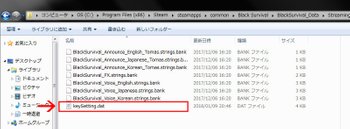
- (C:)> Program Files (x86) > Steam > SteamApps > common > BlackSurvival > BlackSurvival_data > StreamingAssets
- または、Steamのライブラリ画面 > BlackSurvival上で右クリック > プロパティ > ローカルファイル > ローカルファイルの閲覧 > BlackSurvival_data > StreamingAssets
- 見つけたらファイルをコピー、別のフォルダやデスクトップなどに貼り付けて保管用に残しておきます.
- ファイルをメモ帳などの編集できるアプリケーションで開きます.
- (アプリケーションを選んで開く、メモ帳にドラッグ&ドロップ、名前の変更で keySetting.txt などに拡張子を書き換えて開く...他)
- ファイルを開くと それぞれの行動 = キー で記述されています.
##########################################################
BlackSurvival Key Setting
You can customize this file to change in-game button settings.
But invalid syntax will cause errors in the game.
We do not recommend editing this file.
[Unity Key Code List]
https://docs.unity3d.com/ScriptReference/KeyCode.html
[Archbears Custom Axes]
Horizontal : KeyBoard (←, →)
Vertical : KeyBoard (↑, ↓)
L_Horizontal : Left Joystick (←, →)
L_Vertical : Left Joystick (↑, ↓)
R_Horizontal : Right Joystick (←, →)
R_Vertical : Right Joystick (↑, ↓)
Arrow_Horizontal : Joystic Arrow (←, →)
Arrow_Vertical : Joystic Arrow (↑, ↓)
Trigger : Joystic L, R Trigger
[Example]
/ / 1. Pressing the KeyBoard(→) to activate SomeAction.
/ / SomeAction = +Horizontal
/ / 2. Pressing the KeyBoard(←) to activate SomeAction.
/ / SomeAction = -Horizontal
/ / 3. This action's input type is axi.
/ / (← and →)
/ / MINIMAP_MOVE_HORIZONTAL = Horizontal
/ / (Left is A, Right is D)
/ / MINIMAP_MOVE_HORIZONTAL = -A, +D
##########################################################
CURSOR_UP=+L_Vertical
CURSOR_DOWN=-L_Vertical
CURSOR_RIGHT=+L_Horizontal
CURSOR_LEFT=-L_Horizontal
CURSOR_CANCEL=JoystickButton1
CURSOR_SELECT=JoystickButton0
BASIC_SEARCH=R,JoystickButton0
BASIC_UP_ITEM_SLOT=+Trigger
BASIC_DOWN_ITEM_SLOT=-Trigger
BASIC_OPEN_MEMORY_BOX=JoystickButton4,M
BASIC_OPEN_ALIVELIST=Tab
BASIC_OPEN_STANCE=D
BASIC_OPEN_REST=S
BASIC_OPEN_MINIMAP=E
BASIC_OPEN_CHARACTER=C
BASIC_USE_POTENTIAL=W
BASIC_USE_FIELD_SKILL=A
BASIC_OPEN_SMARTCOMMAND_JOYSTICK=JoystickButton5
BASIC_OPEN_SMARTCOMMAND_KEYBOARD=
/ /미니맵
MINI_MAP_HORIZONTAL=L_Horizontal,Arrow_Horizontal
MINI_MAP_VERTICAL=L_Vertical,Arrow_Vertical
MINI_MAP_CLOSE=JoystickButton1,E
/ /기억아이템
REMEMBER_BOX_SELECT_1=Alpha1
REMEMBER_BOX_SELECT_2=Alpha2
REMEMBER_BOX_SELECT_3=Alpha3
REMEMBER_BOX_SELECT_4=Alpha4
REMEMBER_BOX_CLOSE=JoystickButton1,M
/ /아이템발견팝업
ITEM_POPUP_SELECT_1=Alpha1
ITEM_POPUP_SELECT_2=Alpha2
ITEM_POPUP_SELECT_3=Alpha3
ITEM_POPUP_USE=R,JoystickButton0
ITEM_POPUP_MAKE=F,JoystickButton3
ITEM_POPUP_ABANDON=V,JoystickButton2
ITEM_POPUP_CLOSE=JoystickButton1
/ /아이템제작팝업
ITEM_MAKE_SELECT_1=Alpha1
ITEM_MAKE_SELECT_2=Alpha2
ITEM_MAKE_SELECT_3=Alpha3
ITEM_MAKE_SELECT_4=Alpha4
ITEM_MAKE_NEXT_SELECT=JoystickButton5
ITEM_MAKE_BACK_SELECT=JoystickButton4
ITEM_MAKE_CONFIRM=JoystickButton3,Space
ITEM_MAKE_CLOSE=JoystickButton1
/ /아이템도감
ITEM_BOOK_CLOSE=
/ /태세창
STANCE_SELECT_ATTACK=Alpha1
STANCE_SELECT_NOMAL=Alpha2
STANCE_SELECT_HIDE=Alpha3
STANCE_CLOSE=JoystickButton1,D
/ /휴식창
REST_SELECT_SLEEP=Alpha1,R
REST_SELECT_RECOVERY=Alpha2,F
REST_SELECT_FIRST_AID=Alpha3,V
REST_CLOSE=JoystickButton1,S
/ /캐릭터장비창(CharacterEquipInfo)
CHARACTER_UNEQUIP=JoystickButton2,JoystickButton0,R
CHARACTER_MAKE=JoystickButton3,F
CHARACTER_CLOSE=C
/ /생존자창
ALIVELIST_SCROLL_VERTICAL=Vertical
ALIVELIST_CLOSE=Tab
/ /캐스팅창
CASTRING_CANCLE=JoystickButton1
/ /전투
BATTLE_ATTACK=JoystickButton0,A
BATTLE_COMBAT_ATTACK=JoystickButton3,Q
BATTLE_RUNAWAY=JoystickButton1,S
/ /해킹소캣발견
HACKING_USE_CODE=Space,JoystickButton0
HACKING_CLOSE=JoystickButton1
/ /시체
CORPSE_CLOSE=JoystickButton1
/ /스마트커맨드
SMARTCOMMAND_HORIZONTAL=L_Horizontal,Arrow_Horizontal
SMARTCOMMAND_VERTICAL=L_Vertical,Arrow_Vertical
- ※「/ /」は、wiki仕様のコメントアウト回避のため、間に半角空白を入れています.
もしも復旧のためなどにコピー&ペーストする場合は半角空白を消してください.
- ファイル内容の変更したいキーを書き換えて、保存すれば設定完了です。
- (拡張子を変えて編集した場合は.datに戻してからゲームを起動してください)
- キーの割り当ては「 , 」区切りです。1つの動作に対して複数のキーを割り当てることもできます.
- 「Shift」「Shift+キー」「Windows」「PrtScn」といった特定のキーは機能しません.
- [ 設定できるキーの一覧(下記リンク先)]
https://docs.unity3d.com/ScriptReference/KeyCode.html
- [ 設定例 ] :▼ ” 捨てる ” のキー設定 V を T に変更するには、
「 ITEM_POPUP_ABANDON=V 」⇒ 「 ITEM_POPUP_ABANDON=T 」
- 以下は上記のファイル内容を部分的に和訳したものです. 設定時のご参考まで.
##########################################################
BlackSurvival キー 設定
このファイルをカスタマイズしてゲーム内のボタン設定を変更できます。
ただし、構文が無効なものになるとゲームにエラーが発生します。
そのため、このファイルの編集はオススメしません。
[Unityで設定できるキーの一覧(リンク先)]
https://docs.unity3d.com/ScriptReference/KeyCode.html
[Archbears Custom Axes]
Horizontal : KeyBoard (←, →)
Vertical : KeyBoard (↑, ↓)
L_Horizontal : Left Joystick (←, →)
L_Vertical : Left Joystick (↑, ↓)
R_Horizontal : Right Joystick (←, →)
R_Vertical : Right Joystick (↑, ↓)
Arrow_Horizontal : Joystic Arrow (←, →)
Arrow_Vertical : Joystic Arrow (↑, ↓)
Trigger : Joystic L, R Trigger
[Example]
/ / 1. Pressing the KeyBoard(→) to activate SomeAction.
/ / SomeAction = +Horizontal
/ / 2. Pressing the KeyBoard(←) to activate SomeAction.
/ / SomeAction = -Horizontal
/ / 3. This action's input type is axi.
/ / (← and →)
/ / MINIMAP_MOVE_HORIZONTAL = Horizontal
/ / (Left is A, Right is D)
/ / MINIMAP_MOVE_HORIZONTAL = -A, +D
##########################################################
/ /カーソル
CURSOR_上=+L_Vertical
CURSOR_下=-L_Vertical
CURSOR_右=+L_Horizontal
CURSOR_左=-L_Horizontal
CURSOR_キャンセル=JoystickButton1
CURSOR_選択=JoystickButton0
/ /基本設定
BASIC_探索 = R,JoystickButton0
BASIC_インベントリを上に = +Trigger
BASIC_インベントリを下に = -Trigger
BASIC_ドロップ履歴 = JoystickButton4,M
BASIC_生存者情報 = Tab
BASIC_態勢メニュー = D
BASIC_休息メニュー = S
BASIC_マップ = E
BASIC_キャラクター画面 = C
BASIC_潜在能力 = W
BASIC_フィールドスキル = A
BASIC_OPEN_SMARTCOMMAND_JOYSTICK=JoystickButton5
BASIC_OPEN_SMARTCOMMAND_KEYBOARD=
/ /ミニマップ
MINI_MAP_水平移動 = L_Horizontal,Arrow_Horizontal
MINI_MAP_上下移動 = L_Vertical,Arrow_Vertical
MINI_MAP_閉じる = JoystickButton1,E
/ /ドロップ履歴
REMEMBER_BOX_1個めを選択 = Alpha1
REMEMBER_BOX_2個めを選択 = Alpha2
REMEMBER_BOX_3個めを選択 = Alpha3
REMEMBER_BOX_4個めを選択 = Alpha4
REMEMBER_BOX_閉じる = JoystickButton1,M
/ /アイテム発見画面
ITEM_POPUP_1個めを選択 = Alpha1
ITEM_POPUP_2個めを選択 = Alpha2
ITEM_POPUP_3個めを選択 = Alpha3
ITEM_POPUP_入手 = R,JoystickButton0
ITEM_POPUP_製作 = F,JoystickButton3
ITEM_POPUP_捨てる = V,JoystickButton2
ITEM_POPUP_閉じる = JoystickButton1
/ /アイテム製作画面
ITEM_MAKE_1個めを選択 = Alpha1
ITEM_MAKE_2個めを選択 = Alpha2
ITEM_MAKE_3個めを選択 = Alpha3
ITEM_MAKE_4個めを選択 = Alpha4
ITEM_MAKE_次へ = JoystickButton5
ITEM_MAKE_戻る = JoystickButton4
ITEM_MAKE_製作 = JoystickButton3,Space
ITEM_MAKE_閉じる = JoystickButton1
/ /アイテム図鑑
ITEM_BOOK_閉じる=
/ /態勢メニュー
STANCE_攻撃態勢 = Alpha1
STANCE_通常態勢 = Alpha2
STANCE_隠密態勢 = Alpha3
STANCE_閉じる = JoystickButton1,D
/ /休息メニュー
REST_睡眠 = Alpha1 , R
REST_回復 = Alpha2 , F
REST_応急処置 = Alpha3 , V
REST_閉じる = JoystickButton1,S
/ /キャラクター画面(装備)
CHARACTER_装備を外す = JoystickButton2,JoystickButton0,R
CHARACTER_製作 = JoystickButton3,F
CHARACTER_閉じる = C
/ /生存者画面
ALIVELIST_上下移動 = Vertical
ALIVELIST_閉じる = Tab
/ /スキルのキャストタイム中
CASTRING_キャンセル = JoystickButton1
/ /戦闘
BATTLE_攻撃 = JoystickButton0,A
BATTLE_コンバットスキル = JoystickButton3,Q
BATTLE_逃走 = JoystickButton1,S
/ /中央コンピュータ発見時
HACKING_[システムコードの使用]を選択 = Space,JoystickButton0
HACKING_閉じる = JoystickButton1
/ /死体発見画面
CORPSE_閉じる = JoystickButton1
/ /スマートコマンド?
SMARTCOMMAND_HORIZONTAL=L_Horizontal,Arrow_Horizontal
SMARTCOMMAND_VERTICAL=L_Vertical,Arrow_Vertical




























